win8字体模糊发虚不清晰的处理办法大全
作者:佚名 来源:雨林木风系统 2018-12-10 14:35:01
win8字体模糊发虚不清晰的处理办法大全?
win8系统以美观的界面著称,当然有时也会碰到一些情况,如字体显示不清晰,模糊、发虚等情况,这样的话对视觉来说是个不小的障碍,那么怎么处理呢?下面小编分享一系列处理办法,一定能处理我们win8字体模糊发虚的故障。
办法一:设置最佳分辨率
分辨率没设置到最佳状态会导致字体显示不清晰,在设置之前请确保显卡驱动程序已经安装正确。
1、在win8桌面,空白位置右击鼠标,选中“屏幕分辩率”。
2、然后出现一个“更改显示器外观”的对话框,点击“分辨率”选项。
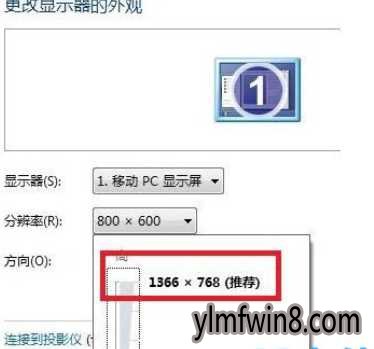
win8桌面图片
3、选中分辨率最高的(屏幕分辨率越高,这样子字体也会显示的更清晰。
办法二:
右击“计算机”-“属性”-“高级系统设置”,有个“性能”框,打开“设置”,在“视觉效果”框里勾选“平滑屏幕字体边缘”,确定ok。
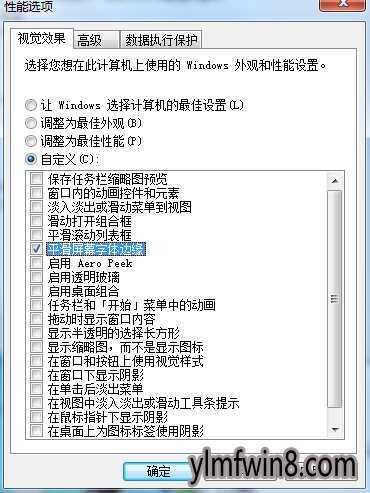
办法三:
1.在桌面空白处右击,选中“个性化”

2.打开“显示”
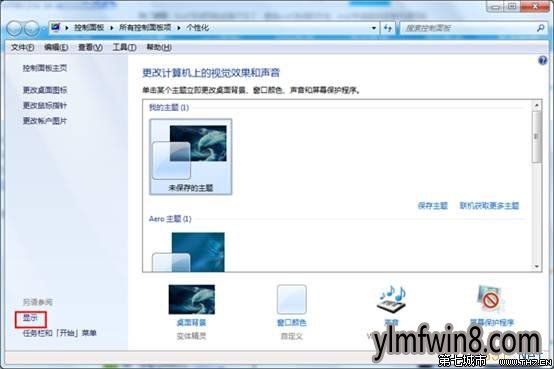
3.选中“调整cleartype文本”
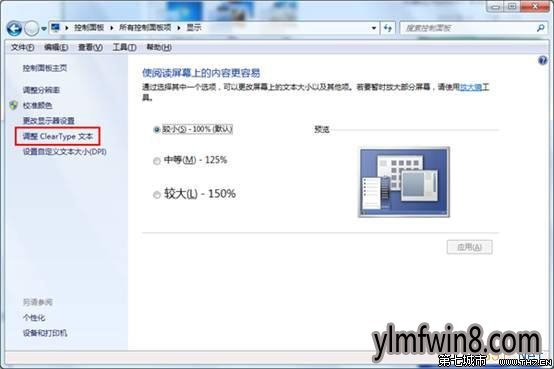
4.勾选“启用cleaetype”,然后打开“下一步”
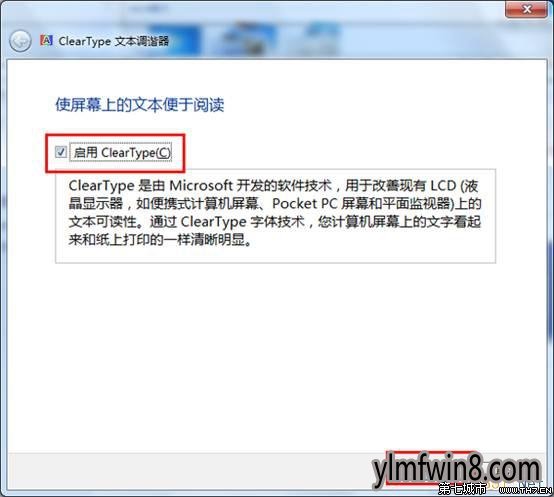
5.接下来会出现4种文本示例,网友可以依据个人感觉的清晰程度来选中,然后打开“下一步”
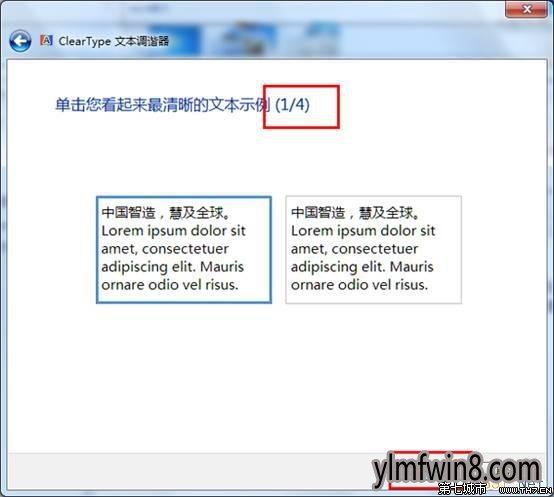
6.完成设置后出现如下画面,打开“确定”退出
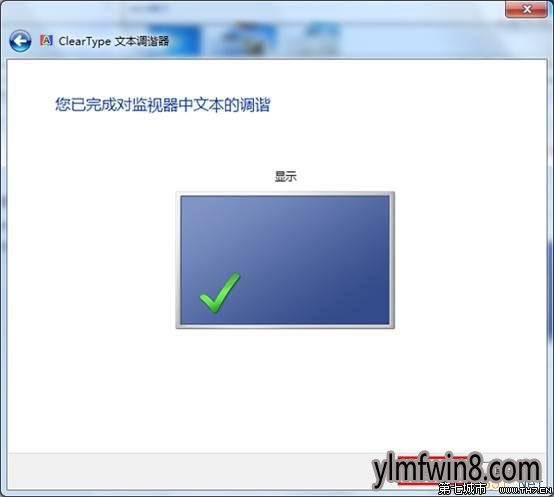
通过以上的设置,就可以设置清晰的字体,有需要的朋友可以参考以上步骤进行设置。除此之外,选中好的显示屏也是字体清晰的条件。
- [影音播放] 月亮影视大全app苹果版v1.5.2
- [字体下载] 华文行楷字体完整最新版下载v2.1.3.6
- [字体下载] 微软雅黑字体下载安装v6.10官方原版
- [影音播放] 月亮影视大全苹果版下载v1.5.2
- [字体下载] 华文仿宋字体v2.193极简修正版
- [雨林木风Win8系统] 雨林木风Ghost Win8.1 (64位) 通用精简版v201801(绝对激活)
- [驱动下载] realtek高清晰音频管理器win10v1.0
- [动作冒险] 想办法逃离最新版v1.0
- [字体下载] simsun字体下载|simsunttcsimsunttf字体包v6.457袖珍官方
- [休闲益智] fnf模组大全v0.3.10
相关阅读
- 热门手游
- 最新手游
- 本类周排行
- 本类总排行
- 1win8系统没有法安装Flash插件提示证书验证失败如何办
- 2电脑快捷键大全|电脑快捷键使用大全
- 3怎么关闭win8系统的错误报告
- 4win8序列号(可激活windows8所有版本的产品密钥)
- 5win8 ActiveX installer (AxinstSV)是什么服务可以禁止吗?
- 6win8系统点击GiF动画图标没有法显示如何办
- 7win8 dllhost.exe是什么进程?Dllhost.exe进程占用CPU或内存高如何办?
- 8win8系统regsvr32提示DLL不兼容及各种Dll不兼容的处理办法
- 9win8如何删除宽带连接?
- 10win8网页任何关闭所有网页就全关了,关闭提示如何找回?




